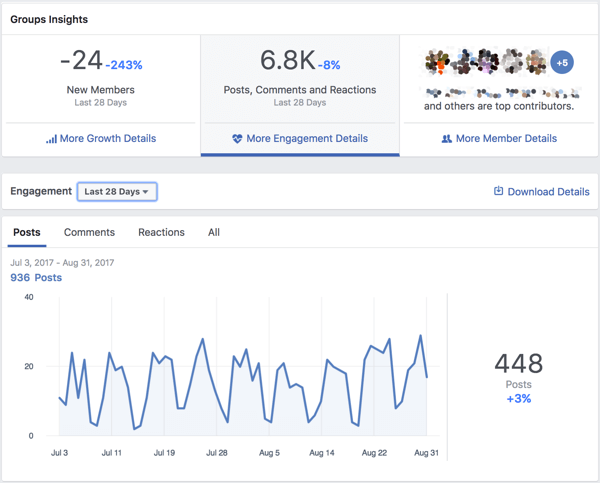Cum să opriți apariția notificărilor pe ecranul de blocare iPhone
Măr I Phone Erou / / April 14, 2021

Ultima actualizare la

În mod implicit, oricine are acces la iPhone-ul dvs. poate vizualiza notificările ecranului de blocare. Pur și simplu trebuie să gliseze în sus pe ecran, chiar dacă telefonul este blocat. Apoi vă pot verifica ultimele notificări - dintre care unele conțin informații sensibile pe care nu doriți să le accesați. Există însă o modalitate simplă de a opri apariția notificărilor pe ecranul de blocare. Sau puteți avea notificări, dar să conțină informații mai puțin sensibile. Iată cum să o faceți.
Opriți notificările ecranului de blocare pe iPhone
Pentru a începe, deschideți Setări pe iPhone sau iPad și derulați în jos până la Atingeți ID și cod de acces sau Face ID și cod de acces (pentru iPhone-uri cu Face ID).
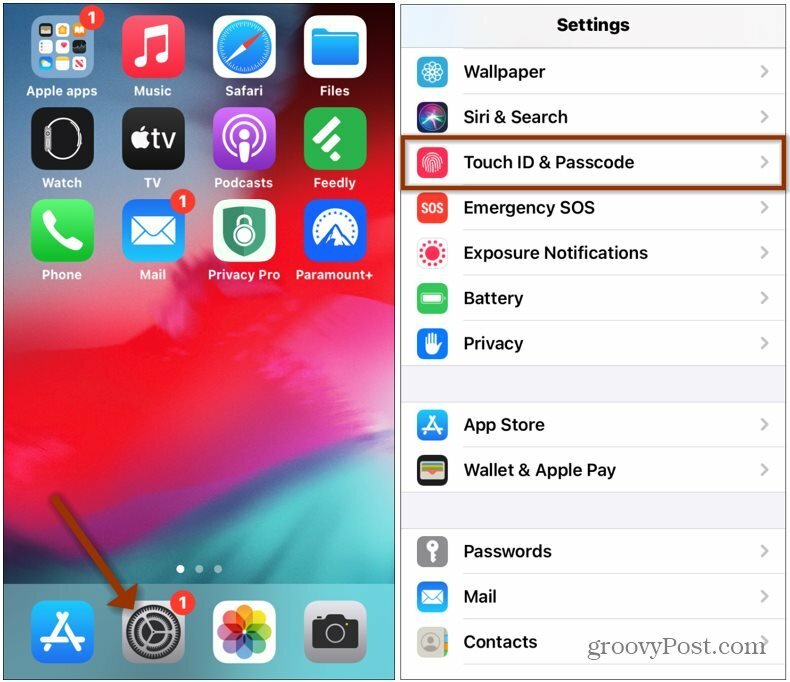
Apoi, va trebui să introduceți codul de acces al telefonului. Apoi derulați în jos până la secțiunea „Permiteți accesul când este blocat” și dezactivați Centru de notificari intrerupator. În timp ce sunteți acolo, asigurați-vă că dezactivați orice altceva la care nu doriți să fie accesat din ecranul de blocare.
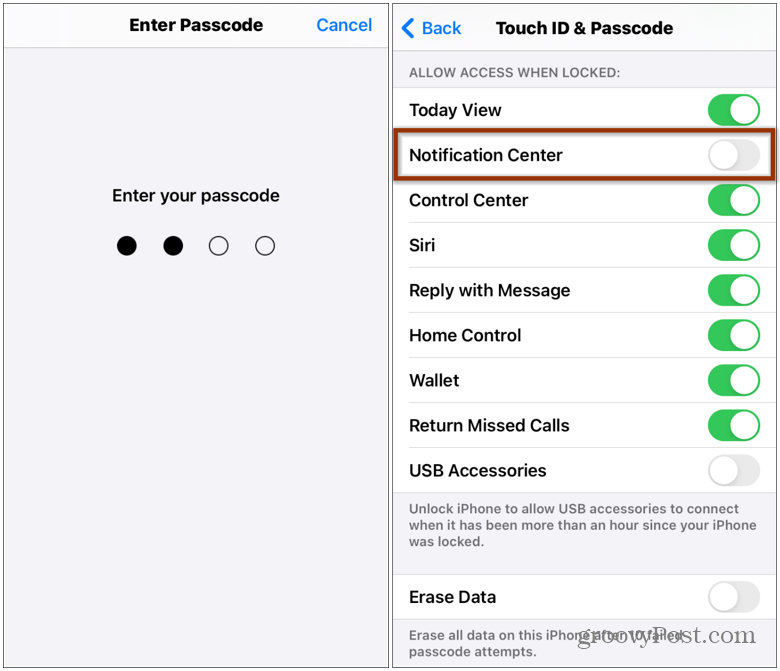
Modificați notificările ecranului de blocare iPhone
De asemenea, merită remarcat faptul că unele notificări pot apărea în continuare pe ecranul de blocare pe măsură ce intră. Poate un iMessage, de exemplu. Pentru a gestiona acest comportament cap la Setări> Notificări. Apoi derulați în jos și atingeți aplicația care trimite notificări.
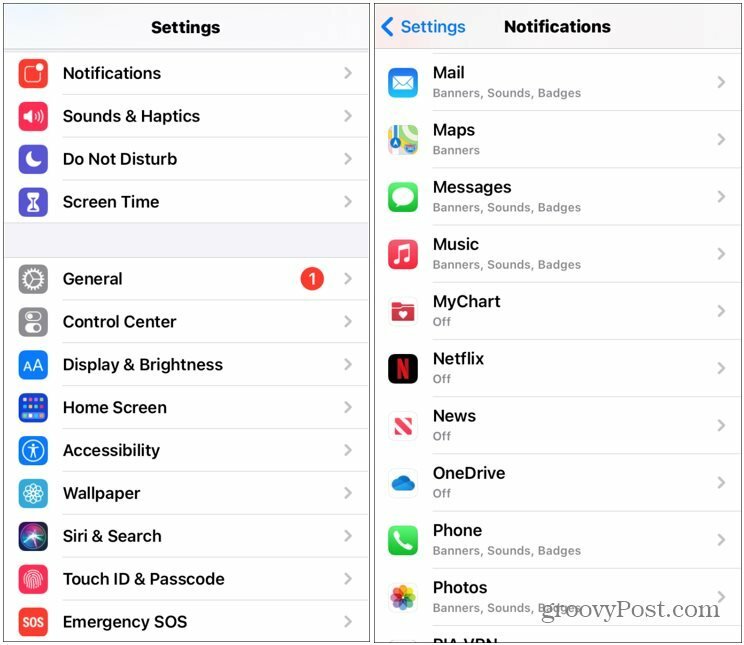
Acum aveți câteva opțiuni diferite. Puteți debifa Alerte din ecranul de blocare, puteți gestiona stilul bannerului sau puteți dezactiva complet notificările.
De asemenea, puteți derula puțin și puteți gestiona alte opțiuni de notificare. De exemplu, dacă se afișează sau nu previzualizări, grupări de notificări și alerte repetate.
Puteți, desigur, să mergeți și să dezactivați comutatorul „Permiteți notificări”. Apoi, nimic nu va apărea pe ecranul de blocare sau în Centrul de notificări.
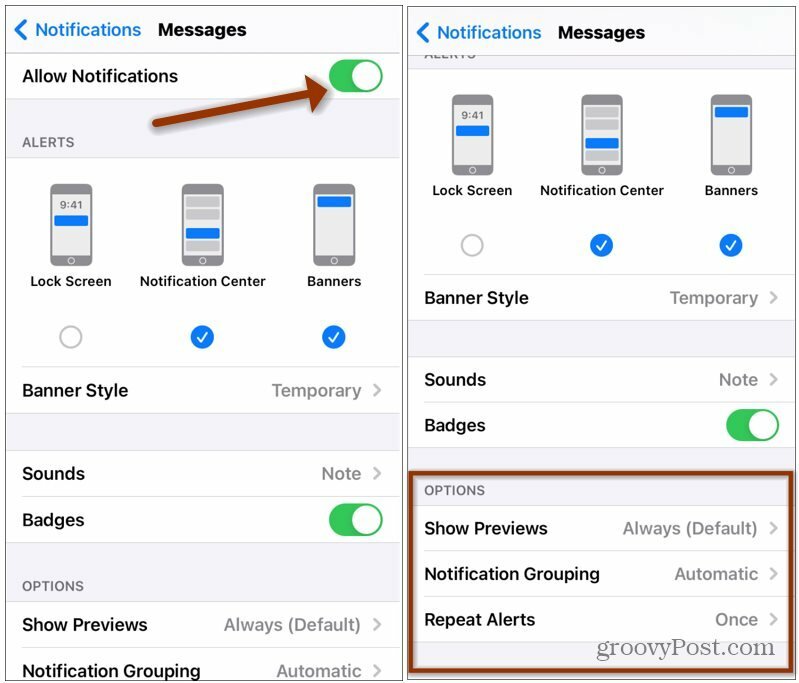
Gestionarea modului în care apar notificările pe ecranul de blocare al iPhone-ului dvs. este importantă din motive de securitate și confidențialitate. De exemplu, nu aveți nevoie ca oamenii care trec să vadă o porțiune din iMessage de la un membru al familiei.
Pentru mai multe sfaturi de bază pentru iPhone, verificați cum să faceți acest lucru modificați dimensiunea textului unui site web. Sau dacă telefonul dvs. rulează iOS 14 sau o versiune ulterioară, verificați cum se schimbă browserul implicit.
Cum se șterge memoria cache Google Chrome, cookie-urile și istoricul navigării
Chrome face o treabă excelentă de a stoca istoricul de navigare, memoria cache și cookie-urile pentru a optimiza performanțele browserului dvs. online. Așa este cum să ...
Potrivirea prețurilor în magazin: Cum să obțineți prețuri online în timp ce faceți cumpărături în magazin
Cumpărarea în magazin nu înseamnă că trebuie să plătiți prețuri mai mari. Datorită garanțiilor de potrivire a prețurilor, puteți obține reduceri online în timp ce faceți cumpărături în ...
Cum să faceți cadou un abonament Disney Plus cu un card cadou digital
Dacă v-ați bucurat de Disney Plus și doriți să îl împărtășiți cu alții, iată cum să cumpărați un abonament cadou Disney + pentru ...
Ghidul dvs. pentru partajarea documentelor în Documente, Foi de calcul și Prezentări Google
Puteți colabora cu ușurință cu aplicațiile Google pe web. Iată ghidul dvs. pentru partajarea în Documente, Foi de calcul și Prezentări Google cu permisiunile ...